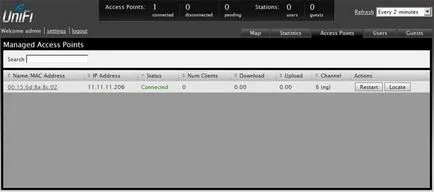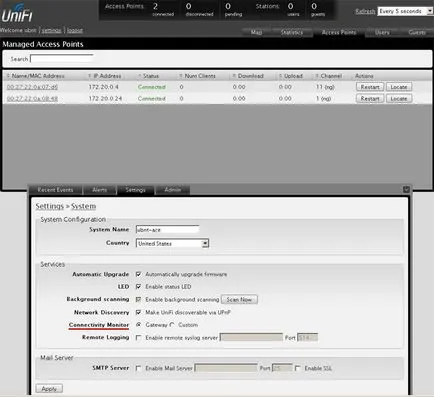Описание и настройка Ubiquiti UNIFI, избор на мрежово оборудване
Комплексът включва Wi-Fi точки за достъп Unifi и контролер софтуер, който се инсталира на всеки компютър, работещ под Windows, Mac OS или Linux.
Контролерът програма е свободен, така че цената на Unifi система е значително по-ниска от хардуерните контролери от други производители. Това може значително да намали разходите за изграждане на безжична мрежа.
Изисквания система контролер
- Microsoft Windows XP, Windows Vista, Windows 7, Windows 8, Mac OS X или Linux;
- Java Runtime Environment 1.6 или по-висока;
- Web браузър Mozilla Firefox, Google Chrome, или Microsoft Internet Explorer 8 или по-висока.
Специални изисквания за хардуера на компютъра, не. Можете да използвате всеки компютър или лаптоп. Ако контролерът е да поддържа голяма мрежа, е желателно да се използва модерен компютър с 2 GB оперативна памет или повече.
Основни функции Unifi контролер:
Модели Unifi точки за достъп
Wi-Fi точки за достъп Unifi трябва да се използват вътре в сградата и на улицата (на открито, при всякакви метеорологични условия).
Вътрешна точка за достъп, монтиран на стена или таван. Външни точки за достъп са монтирани на стена или стълб.
Се захранва Unifi точки за достъп от разстояние над кабелна мрежа чрез POE инжектор. пакетната доставката.
Unifi Пакетът включва всичко необходимо, за да го инсталирате:
- Wi-Fi точка за достъп Unifi;
- Фиксирането;
- POE инжектор власт;
- Инсталация CD с контролера.
Unifi точки за достъп за използване на закрито:
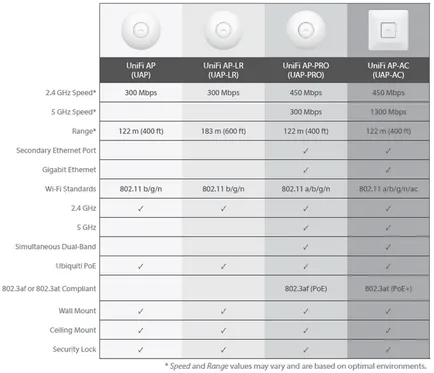
Unifi AP - най-евтин точка за достъп Wi-Fi на 2,4 GHz;
Unifi AP-LR - по-мощен точка за достъп Wi-Fi на 2,4 GHz. То се вписва под дебелите стени, или да организира Wi-Fi покритие на голяма площ.
Unifi AP-PRO - Dual Band Gigabit точка за достъп Wi-Fi на 2,4 GHz и 5 GHz.
Unifi AP-AC - Високоскоростен двубандов точка за достъп Wi-Fi на 2.4 GHz и 5 GHz с поддръжка на новия безжичен стандарт 802.11ac. Устройство може да предава данни със скорост до 1300 Mbit / и с честота от 5 GHz, и до 450 Mbit / и с честота 2,4 GHz.
Устойчиви на атмосферни влияния Unifi точки за достъп:
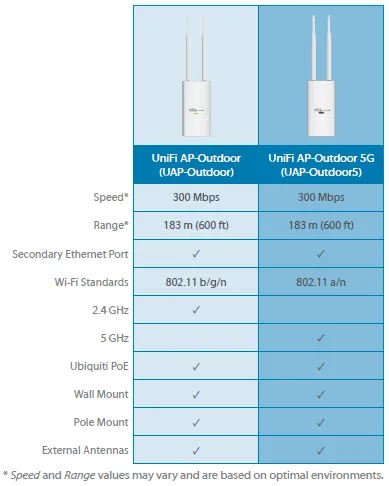
Unifi АР-Открит - атмосферни точка за достъп WiFi при 2.4 GHz;
Unifi AP-Открит 5G - водоустойчиви точка за достъп Wi-Fi на лента от 5 GHz;
За най-добра печалба с външни Unifi AP точки Открит достъп могат да се използват по-мощни секторно и ненасочени антени AirMax Ubiquiti.
Свързване и монтаж на Unifi точки за достъп
точки за достъп Unifi са свързани с POE инжектор РОЕ, във връзка с LAN кабел "усукана двойка". Вторият LAN терминала на инжектора РОЕ е свързан към компютър, комутатор или маршрутизатор.
Unifi AP-PRO и Unifi AP-AC подкрепя POE захранване за 802.3af стандарт, така че те могат да се захранват директно чрез специалните РОЕ превключватели без POE инжектор.

Свързване Wi-Fi точки за достъп Unifi.
Вътрешна точка за достъп Unifi монтира на стена, с пластмасова вложка, простираща се в опаковката. Плочата се първо завинтва към стената.
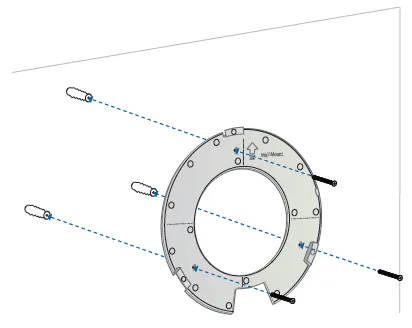
След това плаката е свързан с точката за достъп в съответните вдлъбнатини.
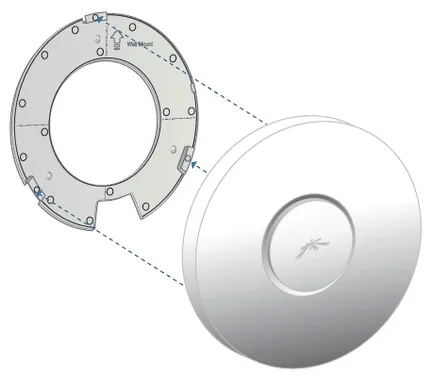
В края на точката за достъп манивела, че тя е фиксирана към плаката.
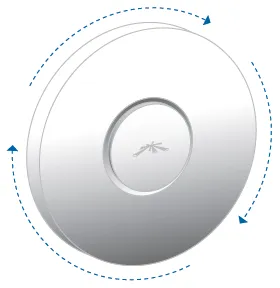
За да инсталирате Unifi на тавана (окачен таван) заедно имат метална пластина. Тя е инсталирана на горната част на панела, а под него се завинтва пластмасова чиния. Също така в панела ще трябва да се направи отвор за отнемане на захранващият кабел.
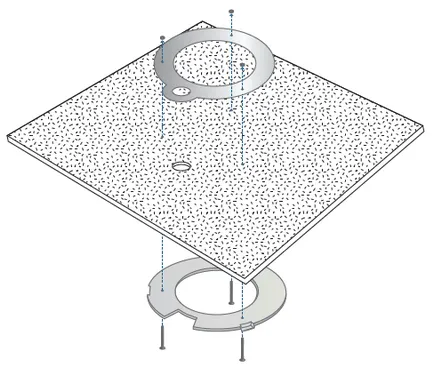
Освен това, захранващия кабел е преминал през отвора, Unifi точка за достъп е свързана с пластмасова плоча и колянови за фиксиране.
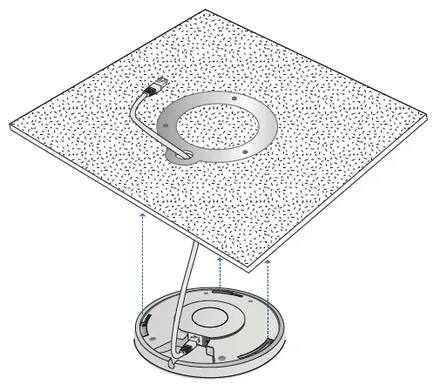
Външно Unifi точка Открит достъп инсталиран на стената с помощта на пластмасова фиксиране в комплекта. Осигуряване първи завинти към стената, а след това той е свързан с точката за достъп.

Също така устойчив на атмосферни влияния точки за достъп Unifi могат да бъдат инсталирани върху мачтата чрез метална скоба, пакетната доставката.

Инсталиране на контролера Unifi
Вземем примера за определяне Unifi контролер на компютър с Windows XP операционна система.
За контролера имаме нужда от Java Runtime Environment 1.6 или по-висока. Така че първо отиваме java.com сайт. изтегляне и инсталиране на Java.
Също така за вашия браузър трябва да бъде инсталиран Adobe Flash Player. Той може да бъде свален и инсталиран от saytawww.adobe.com.
Ако вашето потребителско име за Windows на руски, създадете потребител на английски език, в акаунта си под него и следвайте инсталацията от потребителя. Това трябва да се направи, защото контролера лоши приятели на с български имена и може да има проблеми в работата си.
Сега отидете на инсталирането на контролера. Контролерът е по-добре да не инсталирате диск идва с Unifi, и да изтеглите най-новата версия от уеб сайта на производителя. За да направите това, отидете на www.ubnt.com уебсайт под Downloads. На следващо място, следвайте тези стъпки:
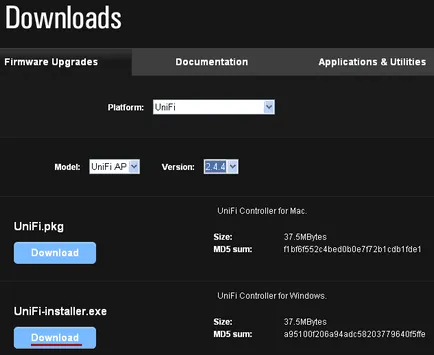
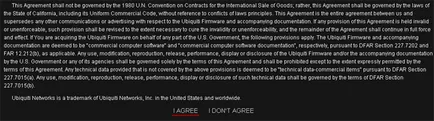
- Платформа изберете Unifi;
- Модел - Unifi AP;
- Версия Изберете най-новата версия на контролера;
- Щракнете върху бутона Изтегли в непосредствена близост до вашата операционна система.
- В следващия прозорец, превъртете надолу в страницата, щракнете върху Приемам споразумение с условията за използване на контролера, и запишете инсталационния файл на вашия компютър;
- Стартирайте изтегления файл и инсталиране на контролера.
След като инсталирате и работи ще се появи прозорец контролер, в която трябва да кликнете Стартиране на браузъра, за да управлявате безжична мрежа, за да продължите към контролера.
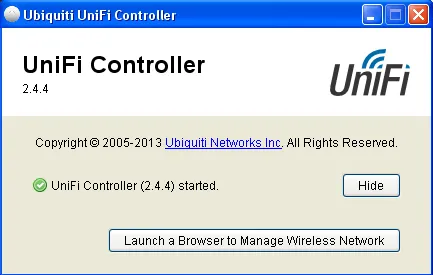
Браузърът се отваря, за да се адаптира. В браузъра контролера приемам сертификата и да продължите с конфигурирането.
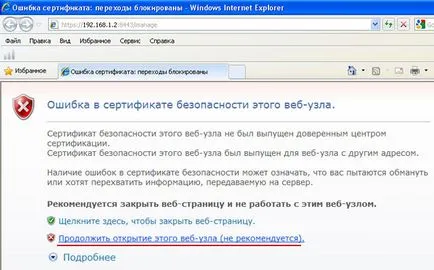
Изберете езика на интерфейса и вашата страна. В момента, за съжаление поддържа само английски интерфейс. Щракнете върху бутона Напред.
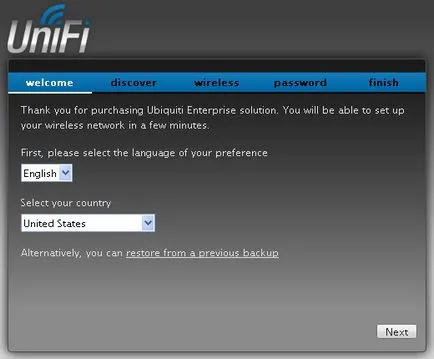
точки за достъп Unifi ние все още не са свързани към мрежата, така че в следващия прозорец, кликнете върху Next.
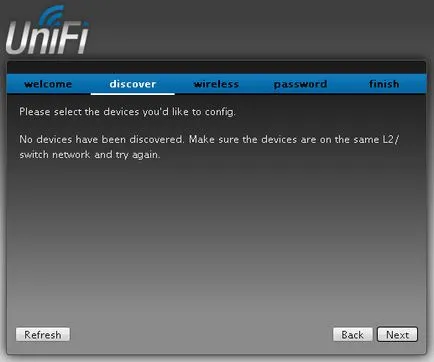
Задайте настройките за Wi-Fi мрежи:
- Secure SSID - името на точката за достъп, към които ще се свързват клиенти;
- Ключ за сигурност - парола, за да се свърже с точката за достъп;
- Активиране на достъп за гости - Разрешаване на достъп за гости;
- Гост SSID - името на виртуална точка за достъп, към която ще се свърже гости.
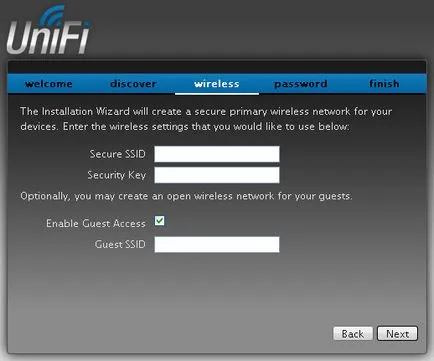
След въвеждане на пресата Next.
В следващия прозорец въведете името на администратора Admin Name. парола парола и потвърдете паролата в poleConfirm. Натиснете Next.
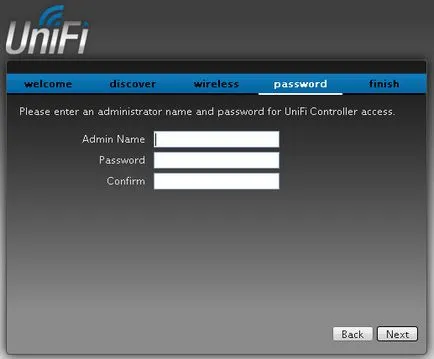
В края той ще посочи името на вашата безжична мрежа, както и името на администратора. Кликнете върху Край.
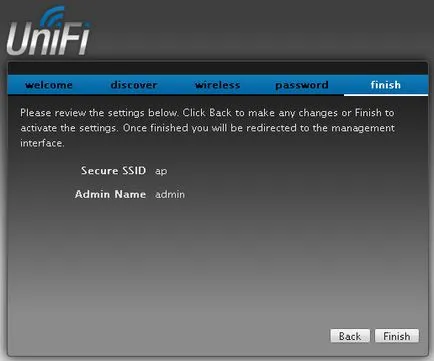
В следващия прозорец, въведете името на администратор и парола Admin Парола. което е посочено по-горе.
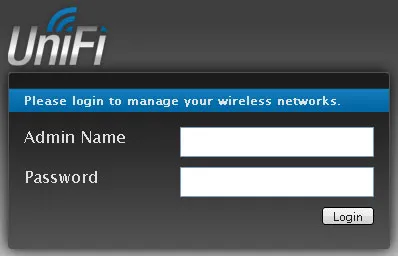
След това ще получите уеб интерфейс контролер, който конфигурира системата Unifi. За Internet Explorer браузър трябва да бъде позволено да използват Java.
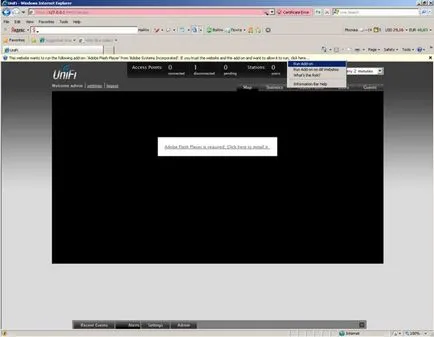
Свързване Unifi точки за достъп към контролера в същата подмрежа
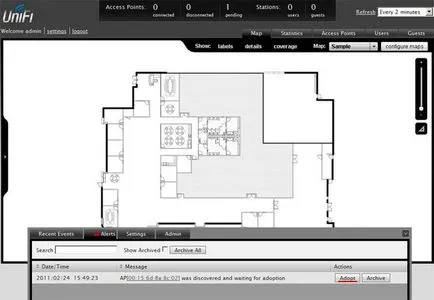
Ако точката за достъп се определя като управлява от друг, така че тя се използва за свързване на друг контролер. В този случай, трябва да се Unifi възстановени фабричните настройки. Натиснете бутона Reset на пакета Unifi докато мига индикатор. След този момент се връща към фабричните настройки, и тя може да бъде свързан към контролера.
Когато за първи път свържете точката за достъп ще бъде прекъсната два пъти от контролера за инсталиране на софтуер и конфигурация. Unifi статус точки песен може да бъде в раздела за достъп.
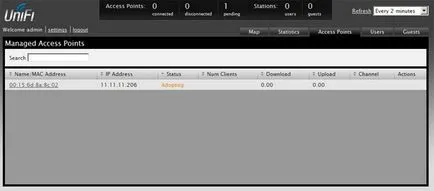
Ако настройките на контролера трябва автоматично да актуализира фърмуера и Unifi посочва той определя, че точката трябва да се актуализира, а точката на свързване ще бъде около 3 минути. Така че бъдете търпеливи. В stolbtseStatus в този случай тя ще покаже състоянието на надстройката.
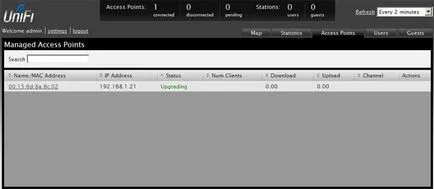
Когато Unifi свързан към контролера, в графата Състояние ще покаже състоянието на Connected.